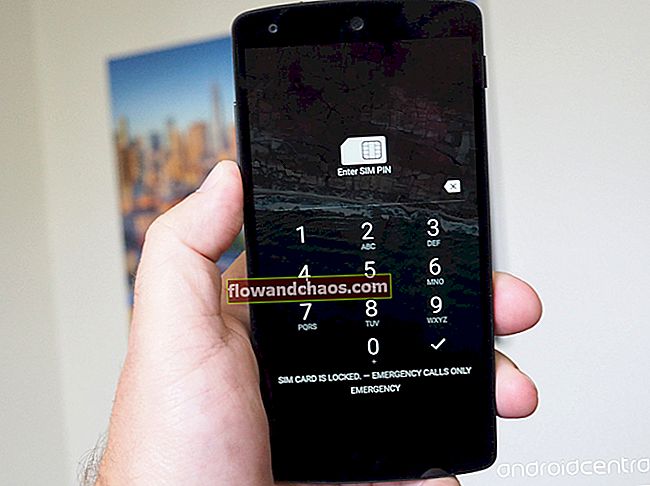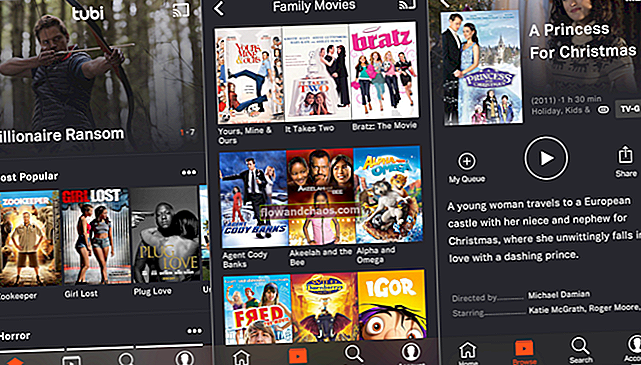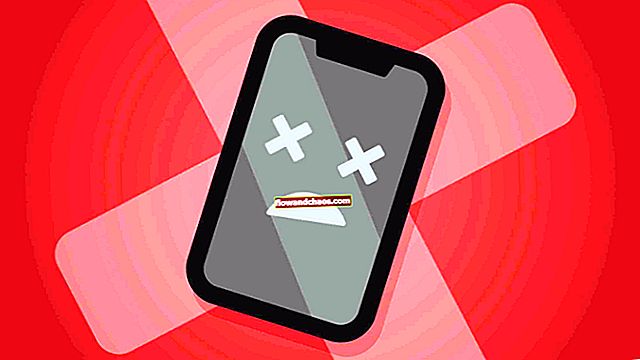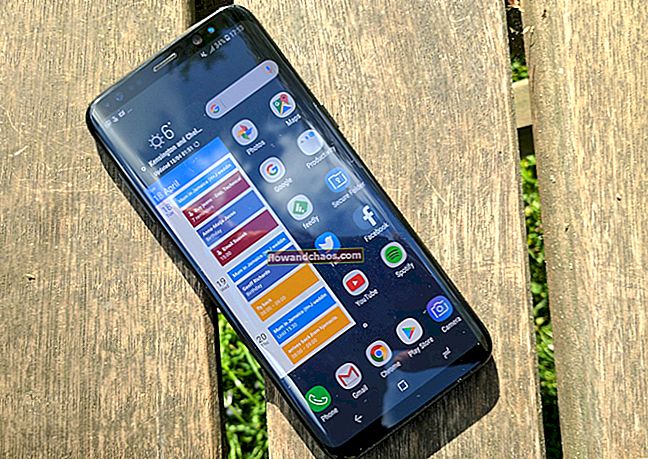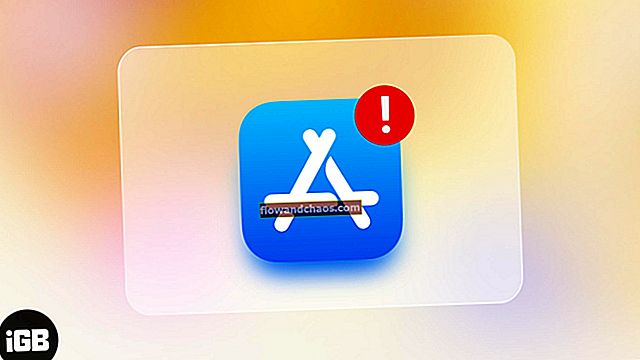במאמר זה נדבר על הבעיות הנפוצות ביותר ב- iPhone 5 ואנו נציג לכם כיצד תוכלו לתקן אותם. לרוב ניתן לפתור את רוב הבעיות המופיעות בכל טלפון חכם בכמה צעדים פשוטים, כך שאם יש לך אחת מהבעיות המפורטות להלן, נסה את הפתרונות לפני שתעביר את המכשיר שלך לחנות Apple.

יוטיוב / חייל יודע הכי טוב
בעיות נפוצות באייפון 5 והפתרונות שלהם
בעיות Wi-Fi ל- iPhone 5
משתמשים רבים דיווחו על בעיות WiFi. ברוב המקרים הבעיה היא בחיבור שהוא איטי מדי, באחרים החיבור ממשיך לרדת, וחלק מהמשתמשים כלל לא יכולים להתחבר לרשת ה- Wi-Fi. בואו נראה את הפתרונות הפוטנציאליים.
שיטה 1:
הדבר הראשון שאתה צריך לנסות הוא לעבור בין Wi-Fi. כבה אותו ואז הפעל אותו מחדש. אתה יכול לעשות זאת פעמיים-שלוש מכיוון שזה עשוי לפתור את הבעיה.
שיטה 2:
טריק פשוט נוסף שעבד עבור רבים הוא החלפת מצב טיסה. עבור אל הגדרות, הפעל את מצב טיסה וכבה אותו לאחר כמה שניות.
שיטה 3:
עבור אל הגדרות, מצא את הרשת שלך, הקש על (i) ולחץ על שכח. הגדר את הרשת שוב ונסה להתחבר.
שיטה 4:
הפעל מחדש את מכשיר ה- iPhone 5 שלך על ידי לחיצה ממושכת על כפתור השינה / השכמה עד להופעת "החלקה לכיבוי". גרור את המחוון וכבה את הטלפון שלך. כשהוא כבוי, לחץ לחיצה ממושכת על כפתור השינה / השכמה והפעל את המכשיר מחדש.
שיטה 5:
הדבר שאתה צריך לנסות כאשר אתה נתקל בבעיות Wi-Fi הוא לאפס את הגדרות הרשת. כך: עבור אל הגדרות> כללי> אפס> אפס הגדרות רשת.
שיטה 6:
וודא שקושחת הנתב מעודכנת.
שיטה 7:
עדכן את המכשיר שלך לגרסה האחרונה של iOS.
שיטה 8:
איפוס כל ההגדרות יכול לעשות את הטריק. עבור אל הגדרות> כללי> אפס> אפס את כל ההגדרות. זה לא ימחק את הנתונים שלך.
ראה גם: 5 דרכים לתיקון Wi-Fi איטי ב- iPhone 5
בעיית התחממות יתר באייפון 5
כאשר אתה משתמש במכשיר שלך במשך תקופה מסוימת, למשל, כדי לשחק במשחק האהוב עליך, ייתכן שתבחין שהמכשיר מתחמם.
שיטה 1:
כאשר אתה משחק במשחקים, או מקליט סרטונים למשך שעה ומעלה, המכשיר שלך יתחמם. עליכם לתת למכשיר שלכם להתקרר לחלוטין.
שיטה 2:
אל תשתמש במכשיר שלך בזמן הטעינה מכיוון שהוא עלול להתחמם, והוא גם נטען לאט יותר.
שיטה 3:
"האפליקציות בהן אתה משתמש ב- iPhone 5 שלך יכולות לפעול ברקע. זה עלול לגרום לבעיית התחממות יתר, אך זה יכול גם להשפיע על חיי הסוללה של הטלפון שלך. על מנת לשנות זאת, עבור אל הגדרות, כללי, והקש על רענון אפליקציות ברקע. הפיתרון הקל ביותר הוא להשבית את האפשרות עבור כל האפליקציות, וכדי לעשות זאת, פשוט לחץ על המתג. "
שיטה 4:
השבת את הסנכרון עבור Safari, וכדי לעשות זאת, עבור אל הגדרות> iCloud.
שיטה 5:
הפעל מחדש את המכשיר שלך כדי לסגור את היישומים והתהליך שרצים ברקע וכדי לפנות את הזיכרון, שכן זיכרון סתום וטונות של אפליקציות ברקע עלולות לגרום לבעיות התחממות יתר.
שיטה 6:
איפוס כל ההגדרות הוא האפשרות שיכולה לעבוד בשבילך. עבור אל הגדרות, הקש על כללי, הקש על אפס ובחר "אפס את כל ההגדרות".
שיטה 7:
"חבר את המכשיר למחשב שלך. תוכנת iTunes תזהה את האייפון שלך, וברגע שתעשה זאת, בחר באפשרות שחזר בחלונית הסיכום של iTunes. "
לאייפון 5 אין בעיית SIM
יש כמה דברים שאתה יכול לעשות לפני שתפנה אל הספק שלך.
שיטה 1:
הפעל את מצב טיסה, המתן מספר שניות ואז כבה אותו בחזרה.
שיטה 2:
כאשר פותרים בעיה במכשיר כלשהו, הפעלה מחדש היא תמיד רעיון טוב.
שיטה 3:
הדבר הבא שעליך לעשות הוא לאפס את הגדרות הרשת. הגדרות הרשת הנוכחיות שלך יימחקו, אך תוכל להתאים אותן באופן הרצוי בהמשך. עבור אל הגדרות> כללי> אפס> אפס את כל ההגדרות.
שיטה 4:
אתה אמור לראות אם עדכון הגדרות הספק זמין. פתח את אפליקציית ההגדרות, הקש על כללי> אודות.
שיטה 5:
אם יש גרסת iOS חדשה, הורד והתקן אותה.
שיטה 6:
אם שום דבר אחר לא עובד, אפס את כל ההגדרות ותוכל לעשות זאת על ידי מעבר אל הגדרות> כללי> אפס> אפס את כל ההגדרות.
רטט iPhone 5 לא עובד
לא מעט בעלי אייפון 5 דיווחו על בעיה זו, אז בואו נראה איך תוכלו לתקן אותה.
שיטה 1:
"זה אולי נשמע מטורף לשימוש, אבל לפעמים, מנגנון הרטט תקוע וכדי לתקן את זה, כל שעליך לעשות הוא להקיש על הטלפון עם האצבעות מספר פעמים, אך דאג לעשות זאת בעדינות."
שיטה 2:
לחץ והחזק את כפתור השינה / השכמה, גרור את המחוון כשהוא מופיע וכבה את הטלפון שלך. המתן מספר שניות, לחץ על כפתור השינה / השכמה כדי להפעיל מחדש את המכשיר.
שיטה 3:
"שינויים בהגדרות יכולים לפתור את הבעיה שלך. נווט אל הגדרות, הקש על צליל, בחר רינגטון ואז רטט. בחר את דפוס הרטט הרצוי לך, או צור דפוס משלך. "
שיטה 4:
חלק מהמשתמשים דיווחו כי הבעיה נעלמה לאחר ששינו את הרינגטון הנוכחי. אם זה לא עוזר, פשוט נגן בצלילים על ידי שינוי אותם. הרטט עשוי להתחיל לעבוד שוב.
שיטה 5:
הדבר שעליך לעשות לאחר מכן הוא לאפס את כל ההגדרות ואתה יכול לעשות זאת על ידי מעבר אל הגדרות> כללי> אפס והקש על אפס את כל ההגדרות. זה לא ימחק את הנתונים שלך.
שיטה 6:
אתה יכול למחוק את כל התוכן וההגדרות, ואם תבחר לעשות זאת, זכור שעליך לגבות את הקבצים תחילה מכיוון שהכל יימחק. עבור אל הגדרות> כללי> אפס והקש על מחק את כל התוכן וההגדרות. לאחר סיום זה, הגדר את המכשיר שלך כחדש.
אייפון 5 לא מצלצל
אתה בהחלט לא רוצה לראות שפספסת שיחה חשובה, נכון? ובכן, אם הטלפון לא מצלצל, בקושי תבחינו שמישהו מתקשר אליכם. בואו נראה איך לפתור את זה.
שיטה 1:
"אחת הסיבות העיקריות לכך שאייפון 5 לא מצלצל היא מכיוון שהאפשרות לא להפריע מופעלת. לפעמים אתה מפעיל את זה ופשוט שוכח מזה, אבל אולי בטעות הפעלת אותו. זה קורה."
פתח את מרכז הפקודות ובדוק אם סמל הירח מופעל. אם כן, השבת אותו.
שיטה 2:
אתחל את ה- iPhone 5 שלך.
שיטה 3:
"במקרה שהגדרת רינגטון מותאם אישית במכשיר שלך, אולי הקובץ פגום, או שמחקת אותו לאחרונה. מה שאתה צריך לעשות זה להגדיר רינגטון נוסף. "
לשם כך, עבור אל הגדרות> צלילים> רינגטונים ובחר רינגטון אחר.
שיטה 4:
עבור אל הגדרות> כללי> נגישות והפעל מגע מסייע.
שיטה 5:
כפי שאתה בטח כבר יודע, כאשר יש לך בעיות עם המכשיר שלך, אחד הפתרונות הוא לאפס את כל ההגדרות. הקבצים שלך לא יימחקו. לשם כך, עבור אל הגדרות> כללי> אפס ובחר אפס את כל ההגדרות.
בעיות במיקרופון באייפון 5
הבעיה במיקרופון נשמעת כמו בעיית חומרה, אך עדיין, ישנם מספר דברים שתוכלו לעשות בכדי לתקן זאת.
שיטה 1:
"הדבר הראשון שאתה צריך לנסות הוא פשוט מאוד. עליך לבטל ביטול רעשים. לשם כך, נווט אל הגדרות, לחץ על כללי ובחר נגישות. תמצא שם ביטול רעשים, אז דאג לכבות אותו. "
שיטה 2:
"אם אתה נתקל בבעיות במיקרופון רק כאשר אתה משתמש באפליקציה מסוימת, עליך לבדוק אם לאפליקציה יש את ההרשאה הנדרשת. לחץ על הגדרות, פרטיות, והקש על מיקרופון. "
שיטה 3:
כבה את הטלפון שלך והפעל אותו שוב.
שיטה 4:
המיקרופון עשוי להיות מלוכלך, לכן עליך לנקות אותו בעדינות כדי להסיר אבק או לכלוך. אתה יכול להשתמש במחט או בקיסם.
שיטה 5:
אחת השיטות לעיל בדרך כלל פתרה את הבעיה, אך אם המיקרופון עדיין אינו פועל, אפס את כל ההגדרות. הקבצים ששמרת ב- iPhone 5 שלך לא יימחקו. עבור אל הגדרות> כללי> אפס והקש על אפס את כל ההגדרות.
לחצני עוצמת הקול של אייפון 5 לא עובדים
שיטה 1:
הפעל מחדש את ה- iPhone 5. עם קצת מזל, זה כל מה שתצטרך לעשות.
שיטה 2:
"זה יכול להיות מאוד שימושי. עבור אל הגדרות> כללי> נגישות והפעל את המגע המסייע. סמל קטן יופיע על המסך שלך. הקש עליו. לחץ על מכשיר. הקש על הגברת עוצמת הקול והורדת עוצמת הקול מספר פעמים. סגור את תיבת הדו-שיח על ידי לחיצה מחוץ לו. לחץ על הכפתורים הפיזיים. "
שיטה 3:
במקרים רבים, מחבר מלוכלך הוא בעיה. השתמשו בקיסם לניקויו אך עשו זאת בעדינות ובזהירות.
שיטה 4:
אתה יכול להשתמש במייבש שיער כדי לנקות את שקע האוזניות ואת המחבר, אך כאשר אתה עושה זאת אתה צריך להיות זהיר במיוחד. המרחק בין אייפון 5 למייבש השיער שלך צריך להיות יותר מ -10 ס"מ. כמו כן, השתמש במהירות הנמוכה ביותר על מייבש השיער שלך כדי לפוצץ אבק ולכלוך.
שיטה 5:
עדכן את ה- iPhone 5 שלך לגרסה האחרונה של iOS.
שיטה 6:
מחק את כל התוכן וההגדרות, אך לפני שתעשה זאת, גבה את הקבצים שלך. עבור אל הגדרות> כללי> אפס והקש על מחק את כל התוכן וההגדרות. פעולה זו עשויה לארוך מספר דקות וכשהוא הושלם, הגדר את ה- iPhone שלך כחדש.
בעיות רדיו / רדיו סלולרי באייפון 5
בעלי iPhone 5 רבים חוו את הבעיות כמו העברת נתונים איטית בעת שימוש ברשת הסלולרית, אי יכולת להתחבר לרשת הסלולרית, אי יכולת לשלוח או לקבל את הדוא"ל ברשת הסלולרית, וכן הלאה. להלן פתרונות תשחץ.
שיטה 1:
עבור אל הגדרות, הפעל את מצב טיסה, המתן 10-15 שניות וכבה אותו שוב.
שיטה 2:
הכנס מחדש את כרטיס ה- SIM שלך.
שיטה 3:
פתח את אפליקציית ההגדרות, עבור אל כללי> אפס> אפס הגדרות רשת.
שיטה 4:
עדכן את iOS במכשיר שלך.
שיטה 5:
בדוק אם עדכון הגדרות הספק זמין על ידי מעבר אל הגדרות> כללי> אודות.
שיטה 6:
אולי הגיע הזמן שהמכשיר שלך יתחיל מחדש, מה שאומר שאתה צריך למחוק את כל התוכן וההגדרות, אבל כפי שהשם מרמז הכל יימחק אז דאג לגבות את כל מה שחשוב לך. לאחר מכן, עבור אל הגדרות> כללי> אפס והקש על מחק את כל התוכן וההגדרות. לאחר סיום זה, עקוב אחר כמה צעדים פשוטים על המסך כדי להגדיר את ה- iPhone 5 שלך כחדש.
ראה גם: 5 דרכים לתיקון בעיות נתונים סלולריים ל- iPhone 5
אפליקציית מצלמה לא מגיבה לאייפון 5
אחד הדברים שאנחנו הכי אוהבים בסמארטפונים הוא לצלם תמונות, אבל מה לעשות אם אפליקציית המצלמה אינה מגיבה? זו הבעיה דיווחו על לא מעט משתמשי אייפון 5, אז בואו נראה איך לתקן את זה.
שיטה 1:
המקום הטוב ביותר להתחיל בו הוא לאלץ את האפליקציה להיסגר. הקש פעמיים על כפתור הבית, החלק שמאלה כדי למצוא את אפליקציית המצלמה ואז החלק למעלה כדי לסגור אותה.
שיטה 2:
סגור כמה אפליקציות (בצע את השלבים משיטה 1).
שיטה 3:
מחק אפליקציות צד שלישי שהותקנו לאחרונה מכיוון שהן עלולות לגרום לבעיה.
שיטה 4:
הפעל מחדש את המכשיר כדי לפנות מעט זיכרון ולסגור את האפליקציות הפועלות ברקע.
שיטה 5:
זה יכול להיות רעיון טוב למחוק את כל התוכן וההגדרות. גבה את הדברים החשובים ואז עבור אל הגדרות> כללי> אפס> מחק את כל התוכן וההגדרות. המתן עד לסיום פעולה זו ולאחר מכן עקוב אחר השלבים שעל המסך כדי להגדיר את המכשיר שלך כמכשיר חדש.
אייפון 5 לא יכול להוריד או לעדכן אפליקציות
יש כל כך הרבה אפליקציות מדהימות ב- App Store וכולנו רוצים לנסות משהו חדש. עם זאת, עלולה להופיע בעיה כאשר אינך יכול להוריד אפליקציות חדשות או לעדכן את האפליקציות שכבר יש לך.
שיטה 1:
ודא שתאריך ושעה מוגדרים אוטומטית, וכדי לעשות זאת עבור אל הגדרות> כללי> תאריך ושעה.
שיטה 2:
החלף Wi-Fi.
שיטה 3:
"עבור אל הגדרות, הקש על Wi-Fi ולחץ על הסמל ממש ליד רשת ה- Wi-Fi שלך. לחץ על חידוש השכירות. "
שיטה 4:
סגור את האפליקציות הפועלות ברקע (הקש פעמיים על כפתור הבית, עבר דרך היישומים על ידי החלקה שמאלה וכאשר אתה מוצא את היישום שאינך צריך להחליק למעלה כדי לסגור אותו. לאחר מכן, הפעל מחדש את המכשיר.
שיטה 5:
- לך להגדרות
- הקש על iTunes ו- App Store
- הקש על מזהה Apple שלך ובחר באפשרות יציאה
- הקש על סמל App Store ממסך הבית
- בחר אחת מהאפליקציות בדף התכונה והורד אותה
- תראה הודעה עם תנאי שירות חדשים
- לחץ על קבל
שיטה 6.
עדכן את ה- iPhone 5 שלך לגרסה האחרונה של iOS.
שיטה 7.
"אם שום דבר אחר לא עוזר, אתה יכול להגדיר את ה- iPhone 5 שלך כמכשיר חדש. תחילה גבה את הקבצים שלך. עבור אל הגדרות> כללי> אפס> מחק את כל התוכן וההגדרות. כמה זמן המשימה תימשך שונה עבור כל אייפון. לאחר סיום, בצע את השלבים להגדרת המכשיר שלך כחדש. "
אייפון 5 אין צליל במהלך שיחה
עוד בעיה די מעצבנת. בואו נראה כיצד תוכלו לתקן זאת.
שיטה 1:
"בזמן שאתה מדבר בטלפון, לחץ על לחצני עוצמת הקול שנמצאים בצד הטלפון שלך."
שיטה 2:
הסר את מארז ה- iPhone 5 אם יש לך אותו.
שיטה 3:
כבה את ה- Bluetooth.
שיטה 4:
נקה את השפופרת בעזרת מחט או קיסם כדי להסיר לכלוך או אבק העלול לגרום לבעיה.
שיטה 5:
הפעל מחדש את ה- iPhone 5 שלך.
שיטה 6:
עדכן את ה- iPhone 5 שלך לגרסה האחרונה של iOS.
שיטה 7:
אתה יכול לאפס את כל ההגדרות ואל תדאג מכיוון שהנתונים שלך לא יימחקו. עבור אל הגדרות> כללי> אפס והקש על אפס את כל ההגדרות.
בעיה בשיחת iPhone 5 נכשלה
אם אתה מבחין בשגיאה זו כשאתה מנסה להתקשר למישהו, הנה כמה דברים שאתה צריך לנסות.
שיטה 1:
זה בין הפתרונות היעילים ביותר: פשוט חייג * # 31 #.
שיטה 2:
נווט אל הגדרות, הפעל את מצב טיסה ואז כבה אותו.
שיטה 3:
"עבור אל הגדרות, לחץ על הטלפון ובחר הצג את מזהה המתקשר שלי. כבה אותו ואז הפעל אותו שוב. צריך להשאיר את זה. נסה להתקשר שוב. "
שיטה 4:
הפעל מחדש את ה- iPhone שלך - לחץ והחזק את כפתור השינה / השכמה וגרור את המחוון כדי לכבות את הטלפון, ואז כשהטלפון כבוי, לחץ לחיצה ממושכת על כפתור השינה / השכמה כדי להפעיל מחדש את הטלפון.
שיטה 5:
אם הפתרונות הנ"ל אינם פועלים, באפשרותך למחוק את כל התוכן וההגדרות. גבה תחילה את הקבצים. עבור אל הגדרות> כללי> אפס> מחק את כל התוכן וההגדרות. המתן עד לסיום הדבר ולאחר מכן עקוב אחר כמה צעדים פשוטים על המסך כדי להגדיר את ה- iPhone 5 שלך כמכשיר חדש.
אחסון iPhone 5 הוא נושא מלא
עם טונות של אפליקציות שהתקנת, תמונות, מוסיקה וכן הלאה, שטח האחסון ב- iPhone 5 שלך עשוי להיות מלא. בואו נראה כיצד לפנות את שטח האחסון.
שיטה 1:
מחק iMessages, במיוחד אלה עם קבצים מצורפים לתמונות או וידאו.
שיטה 2:
נקה את זיכרון המטמון של Safari על ידי מעבר אל הגדרות> Safari> נקה קובצי cookie ונתונים.
שיטה 3:
מחק את האפליקציות שאינך משתמש בהן.
שיטה 4:
הסר תמונות, קטעי וידאו ומוזיקה מהמכשיר שלך. כל שעליך לעשות הוא להעביר את הקבצים למחשב ולמחוק אותם מה- iPhone שלך.
מקור תמונה: יוטיוב / ג'ונתן מוריסו